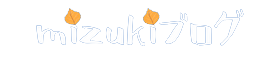リンクを貼っただけなのに勝手に打消し線(取り消し線)がついてるよ~
こんな設定した覚えない!どうやって線を消したらいいの?
リンクしたいテキスト
こんな感じで、設定してないのに勝手に表示されてしまう
リンクの打消し線(取り消し線)を消したいという人のために
原因と消し方を紹介します。
Contents
リンクに打消し線(取り消し線)が勝手についてしまう原因
原因は
- 本当にリンクエラーになっている
- プラグインが エラーじゃないのにエラーだと認識してしまった
まずは、どちらの原因なのか特定するために
本当にリンクエラーになっているかどうかを確認してみましょう。
リンクエラーを確かめる
打消し線(取り消し線)のついたリンクのエラーを確かめる方法は
実際にリンクを貼った文字をクリックしてみます。
正しいリンク先にたどり着けましたか?
正しいリンク先にたどり着けない場合
正しいリンク先にたどり着けずエラー画面になってしまう場合は
URL が 正しいか確認し、 URL を貼り直しましょう。
リンクの貼り付け方については、こちらの記事を参考に。
正しいリンク先にたどり着ける場合
正しいリンク先にたどり着ける場合は 「Broken Link Checker」 というプラグインが
実際はエラーではないのに、エラーと判断してしまった可能性があります。
この場合は プラグインに「エラーじゃないよ」って知らせてあげる操作をします。
プラグインBroken LINK Checker が原因の場合の打消し線(取り消し線)の消し方
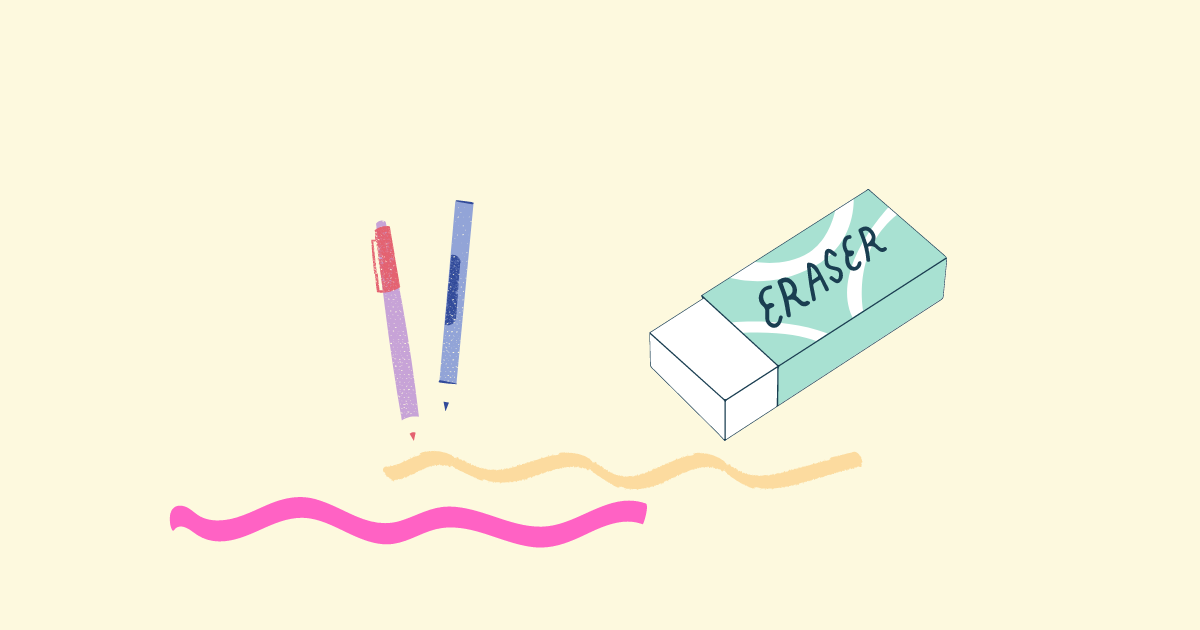
WordPress のダッシュボードのトップページの broken LINK Checker という
ボックスの 「〇個のエラーを発見しました」という文字をクリックする。
人によって、このボックスの位置が違いますので「Broken Link Checker」というボックスを探して下さい。
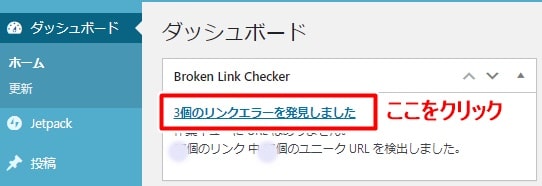
エラーが出ている URL が表示されるので、打消し線(取り消し線)付きのリンクがある
URL の上に マウスを持っていくと、 URL を編集│リンク解除│リンクエラーでない│無視│再確認
という文字が出てきます。
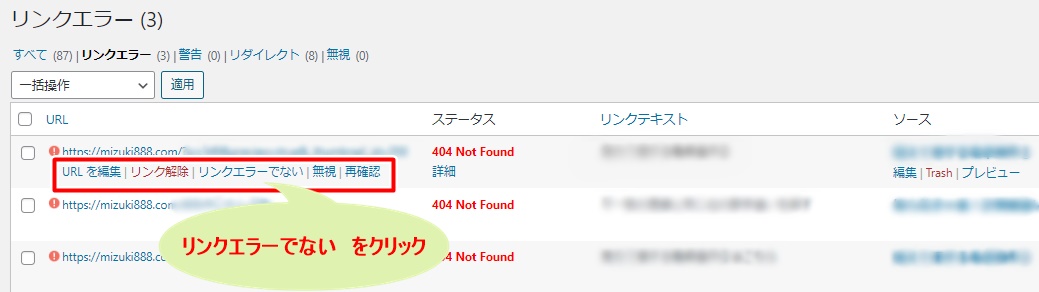
「リンクエラーでない」をクリックする とプラグインにエラーじゃないと 知らせてあげたことになり
取り消し線は消えます。
リンクエラーは SEO 的に良くない
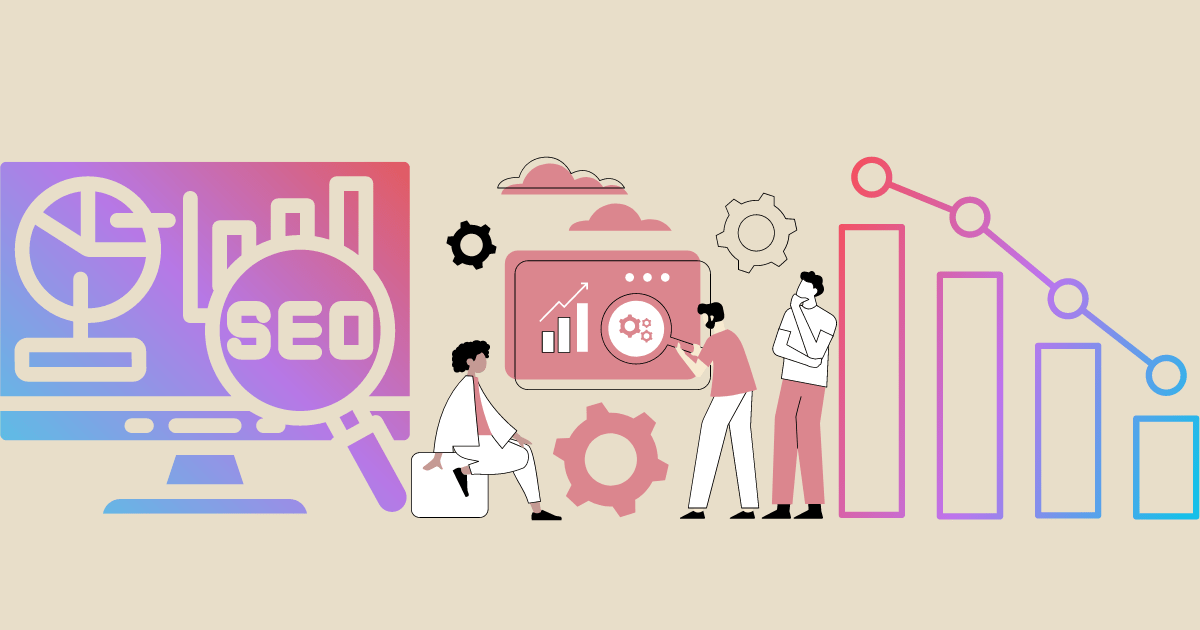
リンクに打消し線(取り消し線)が付いている場合は、リンクエラーの可能性と
プラグインの誤った認識が原因です。
プラグインの誤った認識の場合はリンクは正しいですが、ブラウザでの表示は打消し線(取り消し線)が
付いている状態なのでページを見ている読者には、リンクが切れていると思われてしまいます 。
どちらも SEO 的に良くないうえ、Google からの評価も下がってしまうので
出来るだけ早めに修正した方がいいです。
今後、エラーと認識されないための設定
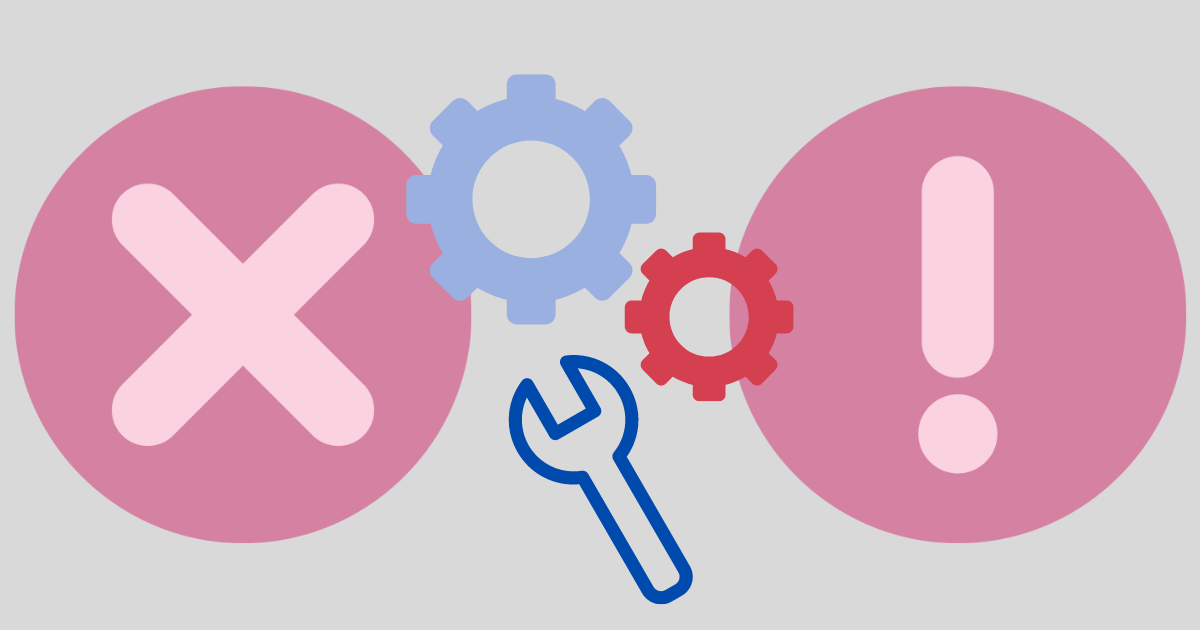
次は、プラグインの「Broken Link Checker」が正しいリンクなのに、勝手にエラーだと
判断してしまわないように設定していきます。
ダッシュボードから「設定」「リンクチェッカー」の順にクリック。
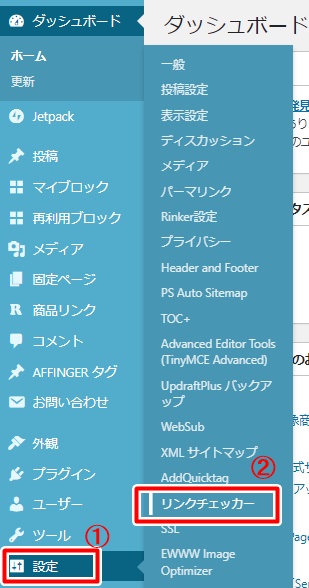
「Broken LINK Checker のオプション」という画面になります。
一般タブのリンクの調整の「リンクエラーにカスタム CSS を適用する」のチェックを外し、変更を保存をクリック。


これで設定は終了です 。
まとめ
リンクに勝手に取り消し線がついた場合
- 本当にリンクエラーかどうか確かめる
- エラーの場合は URL を修正する
- エラーじゃない場合は プラグイン「Broken Link Checker」にエラーじゃないと知らせてあげる
- 「Broken Link Checker」に、今後、エラーと認識されないための設定をする